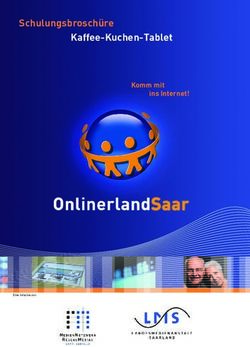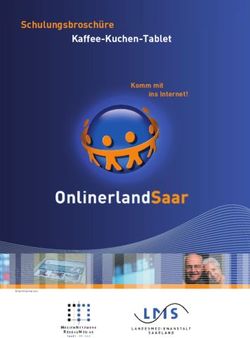Gebrauchsanweisung - CARPLOUNGE TACKLE CARPLOUNGE TACKLE - Carplounge ...
←
→
Transkription von Seiteninhalten
Wenn Ihr Browser die Seite nicht korrekt rendert, bitte, lesen Sie den Inhalt der Seite unten
CARPLOUNGE TACKLE
CARPLOUNGE TACKLE
Gebrauchsanweisung
Für: RT 4 V4 Element QHD (Version 2021)
Carplounge Pilot V4 (Version 1.3.0)
Version: 1.04 03. Mai 2021
1CARPLOUNGE TACKLE
INHALTSVERZEICHNISS
VORWORT 5
TECHNISCHE DATEN 6
1.1 RT 4 Futterboot 6
1.2 Handfernsteuerung Jamara FX6 pro 6
1.3 Transmitterbox 6
1.4 Tablet 6
VORBEREITUNG "ZU HAUSE" 7
2.1 Akkus 7
2.2 die Transmitterbox 7
2.3 Das Tablet 8
2.4 Die Handfernsteuerung 8
2.4.1 BESCHREIBUNG DER Handfernbedienung 10
VORBEREITUNGEN "AM WASSER" 11
3.1 Vorbereiten des Futterbootes 11
3.1.1 Einsetzen der Akkus 11
3.1.2 Anschrauben der Antennen 12
3.1.3 Einschalten des RT4 13
3.2 Vorbereiten der Transmitterbox 13
3.2.1 Befestigen auf dem Stativ 13
3.2.2 Einschalten der Transmitterbox 14
3.3 Vorbereiten des Tablets 14
3.3.1 Einschalten des Tablet 14
3.3.2 Starten der Carplounge Pilot V4 App 14
2CARPLOUNGE TACKLE
EINSATZ DES RT4 IM WASSER 16
4.1 Der schnelle Einsatz nur mit der Handfernsteuerung 16
4.2 Das Fahren über das Tablet 17
DIE CARPLOUNGE PILOT V4 APP 18
5.1 die Ersteinrichtung der Carplounge Pilot V4 App 18
5.2 Beschreibung der Carplounge Pilot V4 App 21
5.2.1 Das Startfenster 21
5.2.2 Das Echolot & Kompass Fenster 22
5.2.3 Das Echolot im Hauptfenster 23
5.3 Quick Actions 26
5.4 Routenplaner 27
5.4.1 Erstellen einer Route 28
5.4.2 dem Wegpunkt eine Aktion hinzufügen. 28
5.4.3 Löschen von Wegpunkten 29
5.4.4 Speichern einer Route 30
5.4.5 Aufrufen einer gespeicherten Route 31
5.4.6 Verwerfen einer Route 31
5.4.7 Löschen von Routen 32
5.5 Position speichern 32
5.5.1 Anlegen eines Spots 33
5.5.2 Übersicht der der gespeicherten Punkte 34
5.5.3 Tablet/Boot Position speichern 35
5.6 Kartenoption 36
5.6.1 Tablet Position auf der Karte zentrieren 36
5.6.2 Kartenansicht wechseln 37
5.6.3 der Positionsmarker 37
5.6.4 Karte in der Ansicht neigen/kippen 38
5.6.4 Overlays 38
5.6.4.1 Importieren von Overlays 40
5.7 Kartenwerkzeuge (mapping) 41
5.7.1 Aufzeichnen von Tiefendaten Ohne Raster 41
3CARPLOUNGE TACKLE
5.7.2 Aufzeichnen von Tiefendaten mit Raster 42
5.7.3 Löschen eines Rasters 43
5.8 Die Menü-Seiten 43
5.8.1 Menü-Allgemein 44
5.8.2 Touchpad 44
5.8.3 Autopilot 46
5.8.4 Versions-INFO 46
UPDATES 47
4CARPLOUNGE TACKLE
VORWORT
Das RT4 V4 Element ist das neuste Boot aus dem Hause Carplounge Tackle!
Es ist aus der exklusiven Zusammenarbeit zwischen Raymarine und Carplounge Tackle
entstanden und setzt neue Maßstäbe im Bereich Futterboote
Bisher waren die Echolote in Futterbooten den fest verkabelten Echoloten aufgrund der Datenübertragung
mittels Funk immer im Nachteil doch genau hier war es das Ziel Abhilfe zu schaffen
Die Raymarine Element Serie bot hier genau das was diesen Vorteil aufheben sollte. Die Übertragung von allen
notwendigen Informationen des HV-100 Gebers über weite Strecken um dann auf dem Tablet die endgültige
Verarbeitung dieser Daten stattfinden zu lassen. So kann Hypervision, Sidescan, Downscan aber auch Chirp
ohne
Qualitätsverluste dargestellt werden. Zukünftig soll dann auch das 3D Realvision in der hauseigenen
Carplounge App realisiert werden
Herzlichen Glückwunsch zum Erwerb eines RT4 Element QHD
Diese Anleitung soll helfen das Futterboot zu bedienen und mögliche Bedienerfehler zu vermeiden
damit Sie lange Freude an ihrem Boot haben.
In dieser Beschreibung wird nur auf das von Carplounge mitgelieferte Tablet und somit auch nur auf
die Android Version des Autopilot V4 eingegangen, Abweichungen zur IOs Version sind möglich
gerade in Hinblick auf die Speicherpfade.
Hinweis: Bitte heben Sie die original Styroporverpackung auf den sollte eine
Rücksendung doch mal notwendig sein kann das Boot in dieser
Verpackung sicher zurück geschickt werden.
5CARPLOUNGE TACKLE
TECHNISCHE DATEN
1.1 RT 4 Futterboot
• Gewicht (ohne Akkus): 6,3 Kg
• Abmessung (LxBxH): 630x400x240 mm
• Rumpf: Glasfaserverstärkerter ABS Trimaran
• Antrieb: 2 Wartungsfreie Wasserstrahlantriebe
• Zuladung: ca 2,5 Liter pro Futterluke
• Stromversorgung: 2 4S LI-ION digital smart baitboat Batterien
• 2,4 GHz Empfänger
1.2 Handfernsteuerung Jamara FX6 pro
• Gewicht (ohne Akkus): 0,39 Kg
• Abmessung (LxBxH): 174x190x89 mm
• Stromversorgung: 4 AA Zellen
• 2,4 GHz Sender
1.3 Transmitterbox
• Gewicht: ca 800 gor
• Abmessung: 215 mm x 150 mm x 46 mm
• Stromversorgung (intern): 6,8 Ah ca 14 Std Laufzeit
1.4 Tablet
• Gewicht ca 500 gr
• Bildschirmdiagonale 11"
• Abmessung 253,8 mm x 165,3 mm x 6,3 mm
• weiter Informationen zu dem Samsung Tablet siehe auf der Internet-Seite von Samsung
6CARPLOUNGE TACKLE
VORBEREITUNG "ZU HAUSE"
bevor man mit dem Futterboot ans Wasser fährt sollten folgende Vorbereitungen getätigt
werden um das man später keine bösen Überraschung erlebt
2.1 Akkus
1. die Smart baitboat Akkus sollten vollständig geladen sein
- dies kann man direkt am Akku durch drücken des
Knopfes und dann ablesen der LED's Anzeige schnell
überprüfen
2.2 die Transmitterbox
1. die Transmitterbox sollte vollständig geladen sein
- dies überprüft man indem man die Box an das
Ladegerät anschließen hier sollte die Ladeanzeige
(LED) leuchten.
Hinweis: Die Transmitterbox hat einen internen Akku der ca 14 Std Laufzeit hat.
Jede LED ist ca 25% (ca 3 Std) Akkukapazität. Es ertönt ein Alarm-Ton der bei
einer Weiternutzung immer intensiver wird und bei
erreichen der Spannungsuntergrenze von 9 Volt geht die Transmitterbox
aus um den Akku vor einer Tiefentladung zu schützen
2. das Laden der Transmitterbox erfolgt ausschließlich über die Ladebuchse
7CARPLOUNGE TACKLE
2.3 Das Tablet
1. Tablet einschalten und Ladezustand prüfen
2. die Autopilot App starten und in der App das Gewässer
welches man besuchen möchte aufrufen damit die Karte
im Zwischenspeicher neu abgelegt wird
Hinweis: Sollte das Kartenmaterial seine Aktualität, dies wird durch Google gesteuert,
verlieren und in der App dann keine Karte angezeigt werden ist es notwendig
diese über einen WLan-hotspot aktualisiert werden. Optional kann man auch
das Tablet mit einer SIM-Karte und Internetzugang ausstatten sofern die
LTE Variante gewählt wurde
2.4 Die Handfernsteuerung
1. die Handfernsteuerung dient als Backup für den Fall
das das Tablet oder die Transmitterbox ausfällt und sollte
deswegen ebenfalls betriebsbereit sein
Hinweis: die Handfernsteuerung kann durchgängig an bleiben sie übernimmt erst die
Steuerung sobald man einen der Steuerungshebel betätigt. Es dauert ca 4 Sek
nachdem man an der Handfernsteuerung nichts mehr gemacht hat bis das
Tablet die Steuerung wieder übernimmt. Die Positionsspeicherung am Tablet
kann man zu jeder Zeit tätigen. Die Reichweite der Handfernsteuerung beträgt
ca 300-400 Mtr unter optimalen Bedingungen
1. hierzu öffnet man auf der Rückseite das Batteriefach
8CARPLOUNGE TACKLE
2. dies wird mit 4 AA (Mignon) Zellen bestückt
( +/- beachten )
3. nun bewegt man alle Schalter in die Position 1
dann wird der Power-Schieber auf
der Fernbedienung nach oben geschoben.
(gelbe Pfeile)
Danach ertönt ein Signalton und eine
Meldung im wird im Display angezeigt.
Nun betätigt man den linken Steuerknüppel einmal
kurz nach unten (rote Pfeile) und sofern alle Schalter
in der Position 1 sind verstummt der Signalton
4. jetzt kann man im Display ablesen wie voll
die Batterien sind
9CARPLOUNGE TACKLE
2.4.1 BESCHREIBUNG DER HANDFERNBEDIENUNG
die Handfernsteuerung hat einige Hebel, Schalter und Drehknöpfe wovon allerdings
nur einige mit Funktionen hinterlegt sind und diese werden hier beschrieben.
• Blau 1 ist der Ein-/Aus-Schalter
• Rot 2 ist der Steuerknüppel, hierüber wird das Boot nach links, rechts, vor und zurück
gesteuert
• Grün 3 ist der Drehregler für die Helligkeit der LED's, wenn man ihn nach ganz links dreht
sind die LED's aus
• Gelb 4 ist der Funktionshebel denn hierüber werden die meisten Funktionen geschaltet
• kurz nach unten bewegt = die Anzeige am Heck wird an/aus geschaltet (Stealthmode)
• lang nach unten bewegt = Release-Kupplung rechts wird ausgelöst
• kurz nach oben bewegt = Frontscheinwerfer "Power-LED's" werden ein/aus geschaltet
• lang nach oben bewegt = Release-Kupplung links wird ausgelöst
• lang nach links bewegt = Futterklappe links öffnet sich
• lang nach rechts bewegt = Futterklappe rechts öffnet sich
10CARPLOUNGE TACKLE
• Schwarz 5 ist der Wahlschalter für die Akkus. für den Fall das der erste Akku leergefahren
wurde kann man über diesen Schalter den Backup-Akku auswählen
VORBEREITUNGEN "AM WASSER"
3.1 Vorbereiten des Futterbootes
3.1.1 EINSETZEN DER AKKUS
hierzu öffnet man die Abdeckung in der Bootsmitte unter dem Griff
und setzt die beiden Akkus in die Halterung im Akkufach ein danach den
Deckel wieder ordentlich, das umlaufende Dichtungsband sorgt für die
Wasserdichtigkeit,verschließen.
HINWEIS: es ist zwingend notwendig das 2 ausreichend geladene Akkus eingesetzt
werden
11CARPLOUNGE TACKLE
3.1.2 ANSCHRAUBEN DER ANTENNEN
das Futterboot benötigt 2 Antennen, eine für die Steuerung über die "Autopilot"
App und die zweite Antenne für das Echolot.
- die Stabantenne mit dem silbernen Fuß wird vorne am Boot aufgeschraubt
- die "Haifischflosse" Keramikantenne wird hinten lediglich aufgesteckt
12CARPLOUNGE TACKLE
3.1.3 EINSCHALTEN DES RT4
nachdem nun die Antennen befestigt sind kann man das Futterboot an den
beiden wasserdichten Druckknöpfen einschalten
Der vordere (Hauptschalter) schaltet das Boot ein und der hintere das Echolot
HINWEIS: eine Einschaltreihenfolge gibt es bei dieser Modellreihe nicht mehr es
wird jedoch empfohlen erst das Boot dann Transmitterbox erst danach
das Tablet und dann die App starten.
3.2 Vorbereiten der Transmitterbox
3.2.1 BEFESTIGEN AUF DEM STATIV
die Transmitterbox in der Führungsschiene einfach unter leichtem
Druck einführen
13CARPLOUNGE TACKLE
3.2.2 EINSCHALTEN DER TRANSMITTERBOX
hierzu muss der Druckschalter an der Oberseite gedrückt werde
danach leuchtet die LED am Druckschalter und die Batterie-Status-LED's
HINWEIS: Die Transmitterbox sollte immer freie Sicht zum Boot haben.
hohe Luftfeuchtigkeit, Büsche und Stromleitungen können die Reichweite
erheblich einschränken
3.3 Vorbereiten des Tablets
3.3.1 EINSCHALTEN DES TABLET
hierzu wird der Einschalter an der Seite des Tablets betätigt
3.3.2 STARTEN DER CARPLOUNGE PILOT V4 APP
1. hierzu muss man lediglich auf das Carplounge V4 Symbol tippen
14CARPLOUNGE TACKLE
danach öffnet sich die App
2. danach die App mit dem Boot verbinden
3. oben links in der Ecke Akkustände und Empfang prüfen
15CARPLOUNGE TACKLE
EINSATZ DES RT4 IM WASSER
nun nachdem alle bisher genannten Punkte wie geladene Akkus etc. berücksichtigt wurden kann es
nun endlich los gehen, die erste Fahrt.
Das Boot ist betriebsbereit und kann nun zu Wasser gelassen werden...
HINWEIS: aufgrund des starken Soges der Jetantriebe sollte die Wassertiefe beim
losfahren 30 cm nicht unterschreiten!
Das Echolot benötigt eine Wassertiefe von ca 50 cm um zu arbeiten!
4.1 Der schnelle Einsatz nur mit der Handfernsteuerung
hierzu ist es lediglich notwendig das das Boot eingeschaltet ist und sich
im Wasser befindet. Die Handfernbedienung gemäß Kapitel 4 Punkt 3. einschalten und mit
dem rechten Steuerknüppel das Boot an die gewünschte Stelle manövrieren
und mit dem linken Funktionsknüppel die gewünschten Aktionen ausführen.
HINWEIS: die Handfernsteuerung kann durchgängig an bleiben sie übernimmt erst die
Steuerung wenn man einen der Steuerungshebel betätigt. Es dauert ca 4 Sek
nachdem man an der Handfernsteuerung nichts mehr gemacht hat bis das
Tablet die Steuerung wieder übernimmt. Die Positionsspeicherung am Tablet
kann man zu jeder Zeit tätigen.
16CARPLOUNGE TACKLE
4.2 Das Fahren über das Tablet
um über das Tablet zu fahren muss die Transmitterbox und das Boot betriebsbereit sein.
Alle Komponenten müssen miteinander verbunden sein dann kann das Boot über das
Drivepad gelenkt werden
17CARPLOUNGE TACKLE
DIE CARPLOUNGE PILOT V4 APP
in diesem Kapitel wird beschrieben wie die App eingerichtet wird und welche Funktionen sich
hinter den einzelnen Anzeigen und Menüpunkten verbergen
5.1 die Ersteinrichtung der Carplounge Pilot V4 App
1.1 sollte die App mal versehentlich gelöscht worden sein oder man möchte sie
auf einem anderen Android Gerät installieren kann man dies über den Google
Playstore machen. Nach der Installation befindet sich das App Symbol auf dem
Bildschirm
1.2 durch tippen auf das App-Symbol startet die App und man muss die Freigabe zur
Nutzung der Position erlauben
18CARPLOUNGE TACKLE
1.3 danach wird die Sprache eingestellt
1.4 dann folgt die Auswahl des Maßsystems
19CARPLOUNGE TACKLE
1.5 jetzt noch die AGB akzeptieren
1.6 nun ist die App bereit sich mit dem Boot zu verbinden, Transmitterbox und Boot
einschalten danach verbinden sich die Elemente miteinander
20CARPLOUNGE TACKLE
5.2 Beschreibung der Carplounge Pilot V4 App
5.2.1 DAS STARTFENSTER
wenn man die App nun das erste mal nach einer Neuinstallation eingerichtet hat
bekommt man im Startfenster einmal alle Bedienelemente beschrieben.
Im Verlauf dieser Anweisung gehen wir die einzelnen Bedienelemente im Detail durch
21CARPLOUNGE TACKLE
5.2.2 DAS ECHOLOT & KOMPASS FENSTER
in dem Fenster kann man sich wahlweise das Echolotbild als auch den Kompass
anzeigen lassen. Des weiteren kann man das Fenster entweder verkleinern durch drücken
auf das Symbol 1
oder man möchte das Bild als Hauptfenster haben dann drückt man auf das
Symbol 2
22CARPLOUNGE TACKLE
5.2.3 DAS ECHOLOT IM HAUPTFENSTER
um Eistellungen zu machen muss sich das Echolotbild im Hauptfenster
befinden wenn dies der Fall ist hat man links an der Seite die Bedienleiste
Die Bildlaufgeschwindigkeit wird durch aufziehen des Bildes mittels zwei Finger
erhöht
23CARPLOUNGE TACKLE
Durch das drücken in das oberste Feld wird die Pausen-Funktion und die
Bildschirmfoto-Funktion geöffnet. Gemachte Bilder werden im Ordner Bilder/Download
gespeichert (hier ist evtl eine Zugriffsfreigabe erforderlich)
Durch drücken auf das "Augen-Symbol" kommt man in die Auswahl der Ansichten,
hier kann man zwischen den unterschiedlichen Echolot-Bildern (Chirp/Downscan/Sidescan)
wählen. Im 50/50 Bild wird das Chirp- und Downscan-Bild zusammen dargestellt
24CARPLOUNGE TACKLE
Über das "Pinsel-Symbol" kommt man in die Einstellung für die Farbgebung.
Die Tiefenlinien lassen sich hier ein-/ausblenden und die maximale Tiefendarstellung
wird hier eingestellt
Über das "Nadel-Symbol" (rechts oben in der Ecke) kann man direkt die Position
des Futterbootes oder Tablets speichern. Wenn man im Echolot einen Spot von
Interesse erkennt oder gar einen Fisch kann man diesen Spot auf diesem Wege
schnell speichern
25CARPLOUNGE TACKLE
5.3 Quick Actions
um mit dem Futterboot Aktionen ausführen zu können gibt es das Quickaction-
Bedienfeld. Beim ersten öffnen wird einem eine Kurzbeschreibung angezeigt welche
jedoch abgestellt werden kann wenn man sie nicht mehr benötigt
es besteht die Möglichkeit die Quickactions auch dauerhaft als Bedienleiste im oberen
Bereich des Hauptfensters darstellen zu lassen. Hierzu muss man lediglich das Bedienfeld
"Alle Funktionen" drücken
26CARPLOUNGE TACKLE
die hinteren 4 Quickactionfelder lassen sich durch längeres Drücken frei belegen
5.4 Routenplaner
im Rotenplaner wird alles eingestellt was mit einer Route zu tun hat.
27CARPLOUNGE TACKLE
5.4.1 ERSTELLEN EINER ROUTE
hierzu drückt man auf das Bedienfeld "Erstelle Route" danach
kann man auf der Karte im Hauptfenster die Punkte setzen die das Boot dann der
Nummerierung nach anfährt sobald man die Route startet.
5.4.2 DEM WEGPUNKT EINE AKTION HINZUFÜGEN.
Um das das Futterboot an einem Wegpunkt eine Action ausführt muss diese
dem Wegpunkt erst zugeteilt werden. Hierzu tippt man einmal kurz auf den
Wegpunkt und dann erscheint im oberen Fensterteil die "Wegpunktauswahl"
denn man kann auch erst die alle Wegpunkte anlegen und dann die "Actionen"
zuweisen
28CARPLOUNGE TACKLE
wenn man dann den Wegpunkt ausgewählt hat kann man über das "Actions-Menü"
welche im Bildschirm dann unten erscheint die gewünschte Action zuweisen. Wenn einem
Spot eine Action zugewiesen wurden wird dazu ein roter Punkt angezeigt
5.4.3 LÖSCHEN VON WEGPUNKTEN
Über die Wegpunktauswahl kann man fälschlich gemachte Wegpunkte löschen.
Hierzu den gewünschten Wegpunkt auswählen und auf "Löschen" drücken
29CARPLOUNGE TACKLE
danach muss die Löschung des Wegpunktes noch bestätigt werden bevor er dann
wirklich gelöscht wird
5.4.4 SPEICHERN EINER ROUTE
nachdem eine Route angelegt wurde kann man diese auch Speichern um sie
für spätere Verwendung zur Verfügung zu haben. Hierzu drückt man auf das
"Speichern" Feld wonach dann der Route einen Namen gegeben werden muss
danach Bestätigen und die Route ist gespeichert
30CARPLOUNGE TACKLE
5.4.5 AUFRUFEN EINER GESPEICHERTEN ROUTE
Sofern eine gespeicherte Route vorhanden ist steht das Bedienfeld "öffne gespeicherte
Route" zur Verfügung. Dort einmal drauf tippen danach erscheint das Auswahlfenster
worin die gespeicherten Routen gelistet werden. Route auswählen und Bestätigen
danach ist die gespeicherte Route inkl der Aktionen geladen
5.4.6 VERWERFEN EINER ROUTE
man unterscheidet zwischen Löschen und verwerfen einer Route. Beim Verwerfen einer
Route bleibt, sofern sie gespeichert wurde, gespeicherte Datei erhalten.
Zum verwerfen muss mal lediglich auf das Bedienfeld "Erstelle Route" abwählen
31CARPLOUNGE TACKLE
5.4.7 LÖSCHEN VON ROUTEN
im Gegensatz zum Verwerfen von Routen wird beim Löschen von Routen die
gespeicherte Route mit gelöscht und steht dann nicht mehr zur Verfügung
5.5 Position speichern
Im Menüpunkt Positionen dreht sich alles um das Anlegen von Spot's
denn, nicht nur über das Echolotfenster können Spots angelegt werden.
32CARPLOUNGE TACKLE
5.5.1 ANLEGEN EINES SPOTS
die schnellste Methode einen Spot anzulegen ist einfach mit dem FInger auf die
gewünschte Stelle etwas länger drücken und dann erscheint ein Eingabefeld
sowie die Tastatur um dem Spot einen Namen zu geben. Namen eingeben und
bestätigen und schon ist der Spot angelegt
hier der Angelegte Spot
33CARPLOUNGE TACKLE
in dieser Ansicht ist es ebenfalls möglich einen Spot zu löschen oder das Boot
zum Spot fahren zu lassen in dem man mit dem Finger länger auf das
Spot-Symbol drückt
HINWEIS: auch beim Fahren über die Handfernsteuerung können die Positionen
des Bootes gespeichert werden
5.5.2 ÜBERSICHT DER DER GESPEICHERTEN PUNKTE
in diesem Menüpunkt werden die gespeicherten Punkte angezeigt.
34CARPLOUNGE TACKLE
auch hier können Punkte hinzugefügt werden (unten rechts in der Ecke)
als auch bestehende Punkte gelöscht, auf der Karte angezeigt, editiert und
mit dem Boot angefahren werden
5.5.3 TABLET/BOOT POSITION SPEICHERN
da sich die Speicherung der Tablet und Boots Position gleicht wird beides
zusammenfassend hier beschrieben.
Einfach auf das gewünschte Symbol drücken und in dem Pop-Up Fenster
dem Spot den gewünschten Namen geben
35CARPLOUNGE TACKLE
5.6 Kartenoption
in diesem umfangreichen Abschnitt wird alles in Bezug auf das Einbinden
von Overlays über das generieren von Karten bis zu den unterschiedlichen
Kartenansichten abgehandelt wobei die ersten Punkte nahezu selbst erklärend
sind.
5.6.1 TABLET POSITION AUF DER KARTE ZENTRIEREN
um die Postion des Tablets auf der Karte zu zentrieren muss man lediglich
auch den ersten Button drücken dann fährt die Karte zur Tablet-Position
36CARPLOUNGE TACKLE
5.6.2 KARTENANSICHT WECHSELN
in Google kann man sich über das Weltkugel-Sybol die Karte in zwei
unterschiedlichen Ansichten anzeigen lassen, Standart und Satellit
wobei für die Ansicht Satellit jedoch ein Internetzugang benötigt wird
5.6.3 DER POSITIONSMARKER
um den Positionsmarker aus/ein zu blenden wird der mittlere Button gedrückt
37CARPLOUNGE TACKLE
5.6.4 KARTE IN DER ANSICHT NEIGEN/KIPPEN
um die Karte zu neigen wodurch Strukturen vom Overlay sich besser
erkennen lassen muss man die Funktion "neigen" angewählt haben
und dann mit zwei Fingern gleichzeitig auf der Karte nach oben bzw unten
ziehen.
5.6.4 OVERLAYS
mit dieser Funktion kann man sich die Tiefenkarten auf der Googelkarte
einblenden lassen. Sobald man auf den Overlay-Button drückt erscheint
das Auswahlfenster für die erkannten Overlays worin man dann das
gewünschte Overlay auswählt und danach bestätigt
38CARPLOUNGE TACKLE
danach wird dann das gewünschte Overlay mit den verfügbaren Informationen
angezeigt.
wenn man die Aufgezeichneten Tiefendaten auswählt wird man in das Menü
Tiefenkarten Generierung geführt wo dann die Tiefendatenausgewertet werden.
Hier kann man dann den Kartentypen, Detailgüte und Tiefenfarben zuweisen
39CARPLOUNGE TACKLE
5.6.4.1 IMPORTIEREN VON OVERLAYS
um Overlays zu importieren müssen diese lediglich im passenden Dateiformat
(KML) in den Download Ordner auf dem Tablet eingefügt werden danach stehen
sie dann auch im Overlay Auswahlfenster zur Verfügung. In diesem Ordner werden
auch die Screenshots, Mapping-Logs etc abgelegt
40CARPLOUNGE TACKLE
5.7 Kartenwerkzeuge (mapping)
das Erstellen von Tiefenkarten ist wohl eins der nützlichsten Dinge bei der Angelei.
Des Wissen über die Struktur eines Gewässers führt auch regelmäßig zu erfolgreichen
Fängen. In diesem Abschnitt wird beschrieben wie man mittels dem RT4 die Daten für
die Erstellung einer Tiefenkarte sammelt.
5.7.1 AUFZEICHNEN VON TIEFENDATEN OHNE RASTER
man kann über den Button "Route aufnehmen" die Tiefendaten aufzeichenen.
Dies nutzt man wenn man die Daten aufzeichnen möchte ohne ein Raster
erstellt zu haben, den Namen eingeben und bestätigen und dann fängt der
Aufzeichnen-Button an zu pulsieren welches zeigt das die Aufnahme läuft.
Diese wird im Ordner (siehe 5.6.4.1) Downloads hinterlegt
41CARPLOUNGE TACKLE
5.7.2 AUFZEICHNEN VON TIEFENDATEN MIT RASTER
hierzu wählt man die Action "Erstelle automatisch ein Raster", wenn man hier gedrückt
hat wird man aufgefordert die zu vermessende Fläche einzugrenzen
sobald man den ersten Punkt dann wieder angetippt hat kommt man in
das Fenster für die Rastererstellung. Hier kann man das die Parameter für
das Raster auswählen (Ausrichtung/Rasterabstand) danach bestätigen und das
Raster wird erstellt
42CARPLOUNGE TACKLE
wenn man nun das Boot losfahren lässt beginnt die Aufzeichnung automatisch
sobald der erste Punkt erreicht ist und wird beendet wenn der letzte
Punkt erreicht ist.
5.7.3 LÖSCHEN EINES RASTERS
zum löschen eines erstellten Rasters muss man lediglich auf das Symbol
"Mülltone" drücken dann wir es gelöscht und sollte sich das Boot derzeit
in Fahrt befinden wird diese damit abgebrochen.
5.8 Die Menü-Seiten
um Einstellungen wie Links-/Rechts-Lauf der Motoren oder Fahrtgeschwindigkeit etc
zu tätigen gibt es Menüseiten wo dies gemacht werden kann über das "Menü-Symbol"
oben rechts in der Ecke gelangt man in die Auswahl
43CARPLOUNGE TACKLE
5.8.1 MENÜ-ALLGEMEIN
in diesem Menüfenster können die Anzeigen und das Zahlensystem geändert
werden sowie das man hier die Ersteinrichtung nochmals starten kann
5.8.2 TOUCHPAD
in diesem Menüfenster stellt man alles ein worauf das Touchpad (Steuerkreuz)
einfluß hat. Bei den mit 1 markierten Stellen wird die Motorenansteuerung
eingestellt. Wenn euer Boot statt nach links nach rechts fährt oder anstelle das
es vorwärts rückwärts fährt kann man dies hier durch invertieren ändern
44CARPLOUNGE TACKLE
die mit 2 markierte Einstellung bewirkt das sich das Steuerkreuz "Touchpad" im Hauptfenster
beim Antippen vergrößert
bei den mit 3 markierten Einstellungen handelt es sich um Einstellungen
mit der man die Sensibilität der Lenkung (oberster Balken) und die
maximale Geschwindigkeit (unterster Balken) einstellen kann
45CARPLOUNGE TACKLE
5.8.3 AUTOPILOT
in diesem Menü wird festgelegt (A) was das Futterboot machen soll wenn
eine Aufgabe erledigt ist oder des Empfangssignal verloren geht.
Desweiteren wird hier (B) auch die Geschwindigkeit festgelegt mit der das
Boot im Autopilot-Modus fährt. Dies kann man jedoch auch während der
fahrt anpassen
5.8.4 VERSIONS-INFO
in diesem Fenster bekommt man angezeigt auf welchem Softwarestand
sich die einzelnen Komponenten befinden
46CARPLOUNGE TACKLE
UPDATES
es sollte regelmäßig überprüft werden ob es für die App Aktualisierungen gibt
da nicht nur die App Updates bekommt sondern auch die Hardware regelmäßig
geupdated wird. Dies geschieht entweder durch einen Blick in den Playstore oder
über das öffnen der Carplounge Pilot V4 App
Zum Laden des Updates wird der Zugriff auf das Internet (Playstore) benötigt.
Der Aktualisierungsvorgang der App geschieht dann automatisch.
Für die Aktualisierung der Hardware ist kein Internet notwendig lediglich muss das Boot
mit der Transmitterbox und dem Tablet verbunden sein danach wird das Update
durchgeführt
47Sie können auch lesen